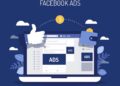Hướng dẫn Cách Chèn Video Vào Powerpoint Bằng Hệ Điều Hành Android Nhanh Chóng và Hiệu Quả là một bài viết hữu ích giúp bạn có thể chèn video vào PowerPoint trên hệ điều hành Android nhanh chóng và hiệu quả. Bài viết sẽ hướng dẫn bạn các bước cần thiết để thực hiện việc này, bao gồm cả cách tải video vào thiết bị Android của bạn và cách chèn video vào PowerPoint.
Hướng dẫn cách chèn video vào Powerpoint bằng hệ điều hành Android
Hướng dẫn cách chèn video vào Powerpoint bằng hệ điều hành Android là một công việc khá phức tạp. Tuy nhiên, bằng cách sử dụng ứng dụng Microsoft PowerPoint trên thiết bị Android của bạn, bạn có thể thực hiện điều này một cách dễ dàng. Bài viết này sẽ hướng dẫn bạn cách chèn video vào Powerpoint trên điện thoại Android.
- Mở ứng dụng PowerPoint trên thiết bị Android của bạn.
- Chọn slide mà bạn muốn chèn video.
- Nhấp vào biểu tượng “Thêm” ở góc dưới bên phải của màn hình.
- Chọn “Phương tiện”.
- Chọn “Video”.
- Nếu video của bạn đã được lưu trên thiết bị của bạn, chọn “Tìm tệp” và sau đó chọn video mà bạn muốn chèn. Nếu video của bạn được lưu trên OneDrive hoặc SharePoint, chọn “OneDrive” hoặc “SharePoint” và sau đó tìm và chọn video của bạn.
- Chờ cho video của bạn được tải lên và xuất hiện trên slide của bạn.
- Chọn video và nhấp vào biểu tượng “Thiết lập video” ở góc dưới bên trái của màn hình để mở cài đặt video.
- Trong cài đặt video, bạn có thể chọn thời lượng video hiển thị trên slide, tự động phát video khi trình chiếu bài thuyết trình, cũng như các tùy chọn phát video khác.
- Khi hoàn tất cài đặt video, nhấn “Xong” để đóng cửa sổ cài đặt.
- Bạn có thể di chuyển và thay đổi kích thước video trên slide bằng cách kéo và thả.
- Lưu tài liệu của bạn để đảm bảo rằng video được lưu trong tài liệu.
Lưu ý rằng các bước chèn video vào PowerPoint trên Android có thể có thay đổi nhỏ tùy theo phiên bản của ứng dụng và hệ điều hành Android của bạn. Tuy nhiên, chức năng chèn video sẽ nằm trong phần Insert hoặc Add.
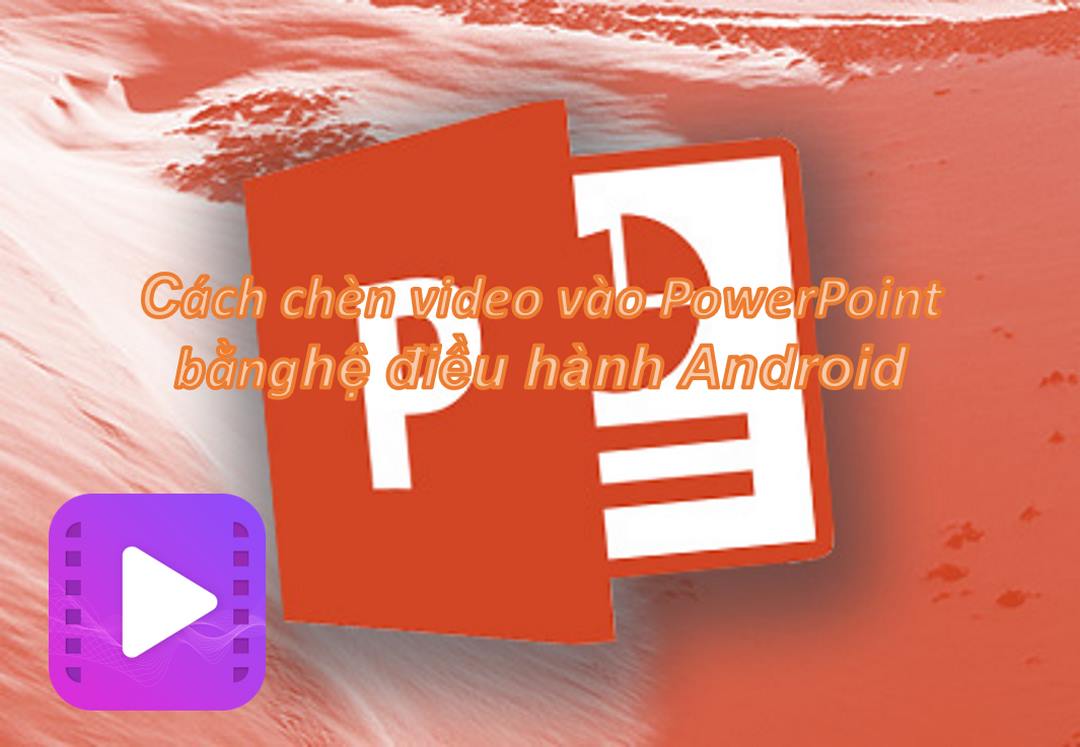
Cách tối ưu hóa quá trình chèn video vào Powerpoint trên hệ điều hành Android
Để tối ưu hóa quá trình chèn video vào Powerpoint trên hệ điều hành Android, bạn cần thực hiện một số bước cơ bản. Trước tiên, bạn cần phải tải xuống ứng dụng Microsoft PowerPoint trên thiết bị Android của mình. Sau khi cài đặt, bạn cần mở file Powerpoint của mình và chọn slide mà bạn muốn chèn video vào.
Tiếp theo, bạn cần chọn nút “Chèn” ở góc trên bên phải của màn hình. Bạn sẽ thấy một danh sách các tùy chọn khác nhau, bao gồm “Video”, “Âm thanh” và “Hình ảnh”. Chọn “Video” để chèn video vào slide.
Sau đó, bạn sẽ được yêu cầu chọn nguồn video. Bạn có thể chọn video từ thư viện video của thiết bị hoặc từ một URL trực tuyến. Nếu bạn chọn video từ thư viện video của thiết bị, bạn cần di chuyển đến thư mục chứa video và chọn video cần chèn. Nếu bạn chọn video từ URL trực tuyến, bạn cần nhập URL của video vào ô trống.
Cuối cùng, bạn cần nhấn nút “Chèn” để chèn video vào slide. Video sẽ được hiển thị trên slide và bạn có thể thay đổi kích thước của video bằng cách kéo các góc của video. Bạn cũng có thể thay đổi vị trí của video bằng cách kéo và thả video vào vị trí mong muốn.

Tại sao video lại không chạy được khi trình chiếu?
Video không phát lại hoặc không có âm thanh khi trình chiếu PowerPoint có thể do nhiều nguyên nhân khác nhau, dưới đây là một số nguyên nhân thường gặp và giải pháp tương ứng:
- Thiết bị của bạn không hỗ trợ định dạng video hoặc codec của video không tương thích với PowerPoint. Hãy chắc chắn rằng tệp video của bạn đã được chuyển đổi sang định dạng và codec tương thích với PowerPoint trước khi chèn nó vào slide PowerPoint.
- Tệp video của bạn đang bị hỏng hoặc không đầy đủ. Hãy chắc chắn rằng tệp video của bạn là một tệp video hoàn chỉnh và không bị hỏng. Nếu tệp video của bạn bị hỏng, bạn có thể cần tìm và sửa lỗi tệp video hoặc sử dụng một tệp video khác thay thế.
- Thiết lập phát lại video của bạn trong PowerPoint có vấn đề. Hãy chắc chắn rằng thiết lập phát lại video trong PowerPoint của bạn được đặt để phát lại video và âm thanh. Bạn cũng nên kiểm tra xem tùy chọn âm thanh của video đã được bật hay chưa.
- Thiết lập âm thanh của máy tính của bạn có vấn đề. Nếu máy tính của bạn đang mở chương trình khác hoặc đang phát âm thanh từ một ứng dụng khác, điều này có thể gây ra xung đột âm thanh với PowerPoint và khiến video của bạn không có âm thanh. Hãy chắc chắn rằng bạn tạm dừng hoặc tắt các chương trình khác đang chạy và chỉ chạy PowerPoint trong khi trình chiếu.
- Thiết lập âm thanh của PowerPoint có vấn đề. Nếu bạn đã kiểm tra các tùy chọn phát lại và âm thanh của video và vẫn không có âm thanh, hãy kiểm tra các thiết lập âm thanh trong PowerPoint của bạn. Bạn có thể thử chỉnh âm lượng của PowerPoint hoặc chọn thiết bị phát âm thanh khác trong cài đặt âm thanh của PowerPoint.
Nếu các giải pháp trên không giúp bạn khắc phục được vấn đề, bạn có thể tham khảo các tài liệu hỗ trợ hoặc liên hệ với nhà sản xuất PowerPoint để được trợ giúp.
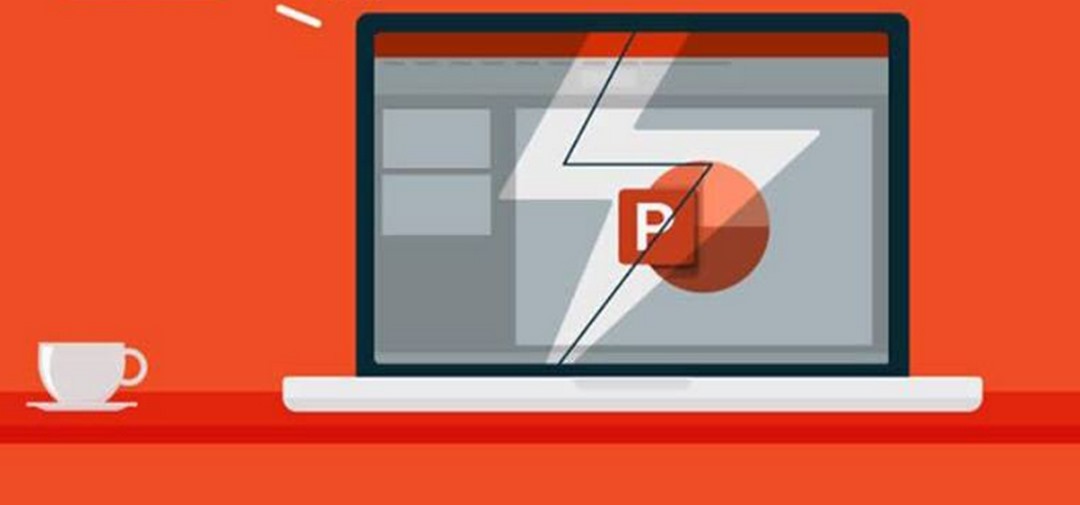
Kết luận
Chúng ta đã tìm hiểu cách chèn video vào Powerpoint bằng hệ điều hành Android nhanh chóng và hiệu quả. Bạn có thể dễ dàng chèn video vào Powerpoint trên Android bằng các bước đơn giản mà không cần phải sử dụng bất kỳ phần mềm nào khác. Việc chèn video vào Powerpoint trên Android sẽ giúp bạn tạo ra các bài thuyết trình đẹp mắt, sáng tạo và hiệu quả.